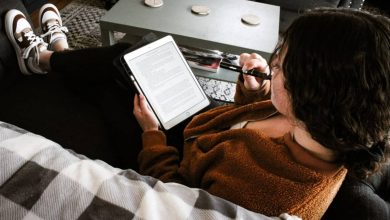كيفية مزامنة ونقل تقدم اللعبة بين أجهزة Android

نظرًا لأن ألعاب Android أصبحت أكثر قوة وتعمقًا، فقد ترغب في نقل تقدم اللعبة بين الهواتف. يوضح هذا الدليل كيفية نقل تقدم اللعبة بسلاسة بين هواتف Android باستخدام السحابة وطريقة يدوية، في حالة عدم دعم لعبة معينة للحفظ السحابي.
نقل تقدم اللعبة عبر السحابة
أول شيء يجب ملاحظته هو أنه لا يوجد نظام حفظ سحابي مطبق عالميًا لألعاب Android. لدى Google Play Games طريقة خاصة بها للحفظ السحابي، ولكن لا تستخدمها جميع الألعاب. للتأكيد، افتح صفحة اللعبة، ثم اضغط على حول هذه اللعبة، قم بالتمرير لأسفل إلى مزيد من المعلومات القسم، وابحث عن يستخدم ألعاب جوجل بلاي مؤشر.

ستحتاج أيضًا إلى تثبيت تطبيق Google Play Games على كلا الهاتفين، حيث يتم استخدامه بشكل نشط بواسطة التطبيقات المدعومة لتوفير ميزات المزامنة وتتبع الإنجازات. علاوة على ذلك، ستحتاج إلى تسجيل الدخول باستخدام نفس حساب Google على كلا الجهازين.
عندما تفتح إحدى الألعاب، ويطالبك بتسجيل الدخول إلى ألعاب Google Play، قم بذلك. لن تظهر بعض الألعاب مطالبة عند التشغيل، ولكن يمكنك الانتقال إلى الإعدادات والبحث عن ملف تسجيل الدخول خيار. سيطلب منك حساب ألعاب Google Play الذي تريد استخدامه لتسجيل الدخول. بعد تسجيل الدخول الأولي، ستقوم اللعبة تلقائيًا بتسجيل الدخول ومزامنة كل التقدم، طالما يتوفر اتصال بالإنترنت.

نقل تقدم اللعبة يدويًا بدون حساب Google
بالنسبة للألعاب التي لا تدعم النسخ الاحتياطي/النقل السحابي أو التي لم يتم تنزيلها من متجر Google Play، حاول نقل ملف حفظ البيانات يدويًا. ولسوء الحظ، أصبحت العملية أكثر تعقيدًا بعد Android 11، حيث قدم ميزة التخزين المحددة النطاق التي تمنع التطبيقات من الوصول إلى بيانات بعضها البعض.
لحسن الحظ، يمكنك استخدام وضع تصحيح الأخطاء للحصول على الأذونات المطلوبة والوصول إلى بيانات تقدم اللعبة للتحرك يدويًا.
المتطلبات الأساسية
قبل أن ننتقل، هناك بعض الأشياء التي تحتاج إلى إعدادها أولاً:
1. تمكين خيارات المطورين.
2. قم بتنزيل تطبيق iAdb Android.
3. قم بتنزيل مدير الملفات ESuper.
ليس من الضروري استخدام ESuper File Manager، حيث يمكنك استخدام أي مدير ملفات يمكنه الحصول على أذونات باستخدام التصحيح اللاسلكي. ومع ذلك، لم أحقق نجاحًا مع مدير الملفات المدمج في هاتفي أو حتى Files by Google. سيتعين عليك الحصول على مدير ملفات تابع لجهة خارجية.
احصل على أذونات الوصول عبر تصحيح الأخطاء اللاسلكية
بيانات تقدم اللعبة موجودة في بيانات المجلد الذي لديه قيود. سيتعين عليك استخدام تطبيق iAdb للوصول إليه أولاً.
افتح تطبيق iAdb، وانتقل إلى تمكين “التصحيح اللاسلكي” -> خيارات للمطور.

انقر على تصحيح الأخطاء اللاسلكية، وقم بتمكين التبديل بجوار تصحيح الأخطاء اللاسلكية. انقر على قم بإقران الجهاز برمز الاقتران للحصول على رمز لمرة واحدة. سترى أيضًا إشعارًا من تطبيق iAdb يطلب منك إدخال الرمز. أضف هذا الرمز في النافذة المنبثقة لتمكين الاقتران.

ارجع إلى تطبيق iAdb، وقم بتمكين التبديل بجوار ابدأ تشغيل iAdb. اضغط على القائمة الرئيسية في الزاوية العلوية اليسرى، اضغط على الأذونات، ثم قم بتمكين الإذن لـ ملف سوبر.

نقل بيانات اللعبة إلى هاتف آخر
قبل نقل البيانات، تأكد من حصولك على أحدث إصدار من اللعبة، حيث أن عدم التطابق في إصدار اللعبة يمكن أن يسبب مشاكل.
افتح ESuper File Manager، وانتقل إلى التخزين الداخلي -> ذكري المظهر -> بيانات.
ابحث عن بيانات اللعبة. سيكون له اسم اللعبة أو اسم مطور اللعبة. انسخ هذا المجلد في مكان ما خارج المجلد ذكري المظهر المجلد الموجود فيه.

انقل مجلد بيانات اللعبة هذا إلى الهاتف الآخر. هناك طرق عديدة لنقل الملفات على نظام Android، مثل Bluetooth أو المشاركة السريعة (Nearby Share)، أو حتى يمكنك نقل المجلد إلى بطاقة SD، ثم إدخاله في الهاتف الآخر.
على الجهاز الآخر، اتبع العملية المذكورة أعلاه مرة أخرى للوصول إلى النطاق المقيد بيانات المجلد، ثم انقل بيانات حفظ اللعبة إليه. قم بتثبيت اللعبة من متجر Google Play أو من ملف APK، إذا قمت بتنزيلها من موقع ويب APK.
ملحوظة: تأكد من تعطيل تصحيح الأخطاء اللاسلكية على كلا الهاتفين عند الانتهاء، حيث يمكن أن يجعل هاتفك عرضة للخطر على الشبكة.
طرق بديلة
الطريقتان المذكورتان أعلاه هما الأكثر موثوقية عند استخدام المزامنة السحابية أو النقل اليدوي. ومع ذلك، هناك طرق أخرى من شأنها أن تحقق نفس الهدف. على سبيل المثال، ألعاب Google Play ليست الطريقة الوحيدة للمزامنة السحابية. تمتلك العديد من الألعاب حساباتها الخاصة للمزامنة السحابية، مثل Supercell ID الخاص بـ Clash of Clans.
لحسن الحظ، ستتيح لك العديد من هذه الألعاب استخدام حساب Google الخاص بك لتسجيل الحساب، لذلك ما عليك سوى تقديم بعض الأذونات للبدء.
علاوة على ذلك، إذا كان لديك هاتف به صلاحيات الروت، فيمكنك استخدام تطبيق نسخ احتياطي مثل Swift Backup لإنشاء نسخة طبق الأصل من اللعبة بنفس الإعدادات والتقدم. تعد هذه الطريقة أيضًا أكثر موثوقية من نقل مجلد البيانات يدويًا.
إذا كنت ترغب في الاستمرار في استكشاف إمكانيات Android، فاطلع على قائمتنا لمحاكيات Android للكمبيوتر الشخصي، بالإضافة إلى أفضل محاكيات GBA. إذا كنت تقضي الكثير من الوقت أمام هاتفك، فيجب عليك حماية عينيك.
حقوق الصورة: فليكر
اشترك في نشرتنا الإخبارية!
يتم تسليم أحدث البرامج التعليمية لدينا مباشرة إلى صندوق البريد الوارد الخاص بك
اكتشاف المزيد من تكتك تكنولوجيا
اشترك للحصول على أحدث التدوينات المرسلة إلى بريدك الإلكتروني.